Heim >Computer-Tutorials >Computerwissen >So lösen Sie das Problem, dass Win11 beim Booten nicht richtig startet
So lösen Sie das Problem, dass Win11 beim Booten nicht richtig startet
- PHPznach vorne
- 2024-01-29 16:45:302660Durchsuche
Der
php-Editor Xinyi bietet Ihnen eine Lösung für das Problem, dass Win11 nicht richtig startet. Das Win11-System ist das neueste von Microsoft eingeführte Betriebssystem. Bei vielen Benutzern besteht möglicherweise das Problem, dass es nach dem Upgrade nicht richtig startet. Diese Situation kann durch Hardwarekompatibilität, Treiberprobleme oder Systemeinstellungen verursacht werden. Keine Sorge, wir stellen Ihnen in diesem Artikel einige gängige Lösungen im Detail vor, die Ihnen dabei helfen, das Problem zu lösen, dass Win11 nicht richtig startet, und Ihren Computer wieder in den Normalbetrieb zu versetzen. Ob Blackscreen, Bluescreen oder andere Bootprobleme, Sie finden entsprechende Lösungen, damit Ihr Win11-System stabil läuft.
Lösung dafür, dass Win11 beim Booten nicht richtig startet
Methode 1: Neue Anwendungen deinstallieren
Wenn der Computer nach der Installation neuer Anwendungen nicht richtig startet, können Sie in den abgesicherten Modus wechseln und sie deinstallieren, um das Problem zu beheben.
1. Klicken Sie im Fenster „Erweiterte Optionen“ auf „Starteinstellungen“.
2. Drücken Sie F4 im Fenster mit den Starteinstellungen, um den abgesicherten Modus zu aktivieren.
3. Nachdem Sie den abgesicherten Modus erfolgreich aufgerufen haben, befolgen Sie den normalen Vorgang, um die neu installierte Anwendung zu deinstallieren.
Methode Zwei: Führen Sie eine Systemwiederherstellung durch
Zuvor haben wir erwähnt, dass Probleme, die dazu führen können, dass Windows nicht richtig startet, durch Programme von Drittanbietern oder kürzlich durchgeführte Hardwareänderungen verursacht werden. Daher ist die Durchführung einer Systemwiederherstellung eine Möglichkeit, Probleme beim Starten des Computers zu beheben.
Klicken Sie in der unteren rechten Ecke der Bluescreen-Oberfläche auf die Schaltfläche „Erweiterte Optionen“ oder verwenden Sie die Systeminstallations-CD, um die erweiterten Fehlerbehebungsoptionen der „Computerreparaturoptionen“ zu starten.
2. Wählen Sie im Fenster „Erweiterte Optionen“ die Option „Systemwiederherstellung“.
3. Befolgen Sie die Anweisungen zur Wiederherstellung des Systems und prüfen Sie, ob das Problem behoben wurde.
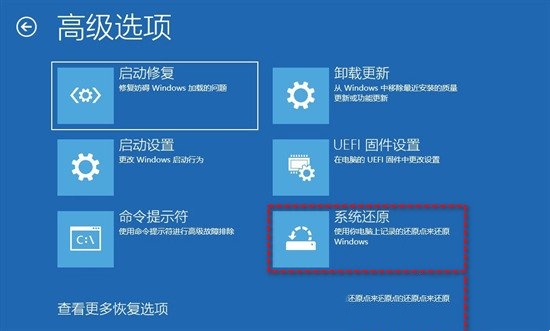
Methode Drei: Startreparatur durchführen
Wenn die ersten beiden Methoden das Bluescreen-Problem nicht lösen können, können Sie auch im Fenster „Erweiterte Optionen“ auf Startreparatur klicken. Dadurch wird Ihr Windows-Computer gescannt und versucht, Windows 11/zu reparieren. 10/8/7 kann nicht normal starten.
Wenn Sie auf ein Problem stoßen, bei dem die Startreparatur diesen Computer während der Aufgabe nicht automatisch reparieren kann, können Sie mit der nächsten Methode fortfahren.
Methode 4: Führen Sie den SFC-Befehl aus
Wenn Ihr Computer aufgrund beschädigter Systemdateien nicht richtig startet, können Sie den SFC-Befehl verwenden, um das beschädigte Dateisystem zu scannen und zu reparieren.
1. Klicken Sie im Fenster „Erweiterte Optionen“ auf „Eingabeaufforderung“.
2. Geben Sie sfc/scannow in das Eingabeaufforderungsfenster ein und drücken Sie die Eingabetaste, um es auszuführen, um beschädigte Systemdateien automatisch zu scannen und zu reparieren.
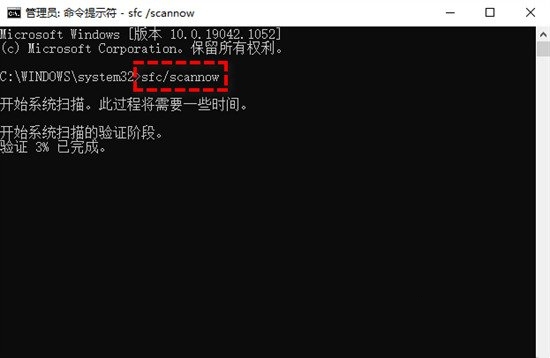
3. Nachdem Sie auf den Abschluss des Vorgangs gewartet haben, schließen Sie die Eingabeaufforderung und starten Sie den Computer neu, um zu überprüfen, ob das Bluescreen-Problem behoben wurde.
Methode Fünf: Beschädigte Startkonfigurationsdaten reparieren (empfohlen)
Oft wird ein Computerstartfehler durch eine Beschädigung der BCD-Datei mit den Startkonfigurationsdaten verursacht. Sie können also versuchen, das BCD-Tool mit dem Tool bootrec.exe zu reparieren.
1. Klicken Sie im Fenster „Erweiterte Optionen“ auf „Eingabeaufforderung“.
2. Geben Sie die folgenden Befehle nacheinander ein und drücken Sie nach jeder auszuführenden Befehlszeile die Eingabetaste.
bootrec /fixmbr
bootrec /fixboot
bootrec /rebuildbcd
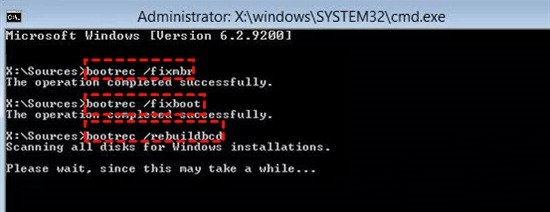
Das obige ist der detaillierte Inhalt vonSo lösen Sie das Problem, dass Win11 beim Booten nicht richtig startet. Für weitere Informationen folgen Sie bitte anderen verwandten Artikeln auf der PHP chinesischen Website!
In Verbindung stehende Artikel
Mehr sehen- System kann nach der Installation nicht gestartet werden
- Tutorial zur Installation der neuesten Version von Pagoda 6.9 auf dem CentOS-System
- Lösen Sie das ungewöhnliche Problem, das bei der Installation von PHP 7.2 auf dem Centos-System auftritt
- Tutorial-Demonstration der Installation einer virtuellen Win7-Maschine auf einem Win10-System
- Detailliertes grafisches Tutorial zur Installation des Windows 10-Tablet-Systems

